Envoyer des courriels hebdomadaires de pr??vision de projet, de ressource et d'??ch??ancier
NOTE: This page is linked in the Procore web app
Location: https://app.procore.com/1004955/proj...l_distribution
- Schedule > Schedule Settings > Email Distribution > Project Schedule Email
- Schedule > Schedule Settings > Email Distribution > Resource Schedule Email
- Schedule > Schedule Settings > Email Distribution > Lookahead Schedule Email
Objectif
Envoyer des courriels d'échéancier aux parties prenantes du projet.
Éléments à considérer
- Permissions d'utilisateur requises :
- Permissions « Admin » dans l'outil Échéancier du projet.
Remarque : pour afficher ou modifier les informations de la page Tableau des permissions pour l'outil Échéancier, la permission « Admin » dans l'outil Répertoire du projet est également requise.
- Permissions « Admin » dans l'outil Échéancier du projet.
- Exigences :
- Pour envoyer un courriel hebdomadaire, les paramètres de notification de l’échéancier doivent être activés dans l’outil Répertoire du projet, voir Configurer les courriels de notification de l’échéancier.
- Informations complémentaires :
- Les courriels ne seront PAS envoyés automatiquement s’il n’y a pas d’éléments ou de tâches à faire pour la période donnée ou si les tâches sont terminées à 100%. Cependant, les e-mails seront toujours envoyés si vous cliquez sur Envoyer maintenant .
Étapes
- Accédez à l'outil Échéancier du projet.
- Cliquez sur l’icône Configurer les paramètres
 .
. - Cliquez sur Distribution par courriel.
- Choisissez parmi ces options :
- Pour envoyer l'échéancier hebdomadaire du projet :
- Cliquez sur le bouton
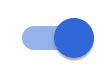 en position ACTIVÉ pour envoyer des courriels hebdomadaires aux utilisateurs spécifiés affichant toutes les tâches à venir sur l’échéancier du projet.
en position ACTIVÉ pour envoyer des courriels hebdomadaires aux utilisateurs spécifiés affichant toutes les tâches à venir sur l’échéancier du projet. - Définissez quand les e-mails seront envoyés et combien de semaines s’afficheront dans l’e-mail.
- Une fois ces informations définies, accédez à la page Permissions utilisateur .
- Sélectionnez les utilisateurs qui recevront des courriels dans la colonne Autorisations de courriel .
Remarque: Si un courriel d’échéancier de projet hebdomadaire est envoyé via Distribution par courriel et qu’un utilisateur a activé le courriel d’échéancier de projet hebdomadaire, l’utilisateur recevra un courriel de l’échéancier pour le nombre de semaines indiqué dans les paramètres de courriel. - Cliquez sur Enregistrer.
- Si vous souhaitez envoyer immédiatement un échéancier de projet hebdomadaire, suivez les étapes ci-dessous.
- Revenez à la page Distribution par courriel.
- Cliquez sur Envoyer maintenant.
- Cliquez sur le bouton
- Pour envoyer l'échéancier hebdomadaire des ressources :
- Cliquez sur le bouton
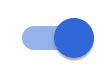 en position ACTIVÉ pour envoyer des courriels hebdomadaires aux utilisateurs spécifiés affichant toutes les tâches à venir sur l’échéancier du projet.
en position ACTIVÉ pour envoyer des courriels hebdomadaires aux utilisateurs spécifiés affichant toutes les tâches à venir sur l’échéancier du projet. - Définissez quand les e-mails seront envoyés et combien de semaines s’afficheront dans l’e-mail.
- Une fois ces informations définies, accédez à la page Permissions utilisateur .
- Sélectionnez les utilisateurs qui recevront des courriels dans la colonne Autorisations de courriel .
Remarque: Si un courriel de ressource est envoyé via la distribution par courriel et qu’une ressource d’utilisateur est affectée à une activité d’échéancier qui se situe dans cette période, le courriel de ressource sera envoyé à cet utilisateur individuel. - Cliquez sur Enregistrer.
- Si vous souhaitez envoyer immédiatement un échéancier hebdomadaire des ressources, procédez comme suit.
- Revenez à la page Distributionpar courriel.
- Cliquez sur Envoyer maintenant.
- Cliquez sur le bouton
- Pour envoyer un courriel de prévision hebdomadaire
- Cliquez sur le bouton
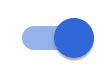 en position ACTIVÉ pour envoyer des courriels hebdomadaires aux utilisateurs spécifiés affichant toutes les tâches à venir sur l’échéancier de prévision.
en position ACTIVÉ pour envoyer des courriels hebdomadaires aux utilisateurs spécifiés affichant toutes les tâches à venir sur l’échéancier de prévision. - Définissez la date d’envoi des e-mails.
- Une fois ces informations définies, accédez à la colonne Distribution des e-mails.
- Sélectionnez les utilisateurs qui recevront des courriels dans la colonne Autorisations de courriel .
Remarque: Si un courriel de prévision est envoyé via la distribution par courriel et qu’une ressource, une compagnie ou un individu d’un utilisateur est affecté à une activité d’échéancier de prévision dans la prévision la plus récente, le courriel de prévision sera envoyé à cet utilisateur individuel. - Cliquez sur Enregistrer.
- Si vous souhaitez envoyer un courriel de prévision immédiatement, suivez les étapes ci-dessous.
- Revenez à la page Distribution par courriel.
- Cliquez sur Envoyer maintenant.
- Cliquez sur le bouton
- Pour envoyer l'échéancier hebdomadaire du projet :
Voir également

